电脑更改分辨率后,桌面没有铺满 调分辨率后如何调整显示全屏
更新时间:2024-05-14 13:09:29作者:jiang
当我们使用电脑时,有时候可能会遇到桌面没有铺满或者显示不全的问题,这往往是由于分辨率设置不当所致。调整电脑分辨率可以帮助我们更好地适应屏幕大小,让显示内容更清晰,但有时候也会导致桌面显示不全的情况。那么当我们调整分辨率后发现桌面没有铺满时,应该如何进行设置才能让显示全屏呢?接下来就让我们一起来探讨一下这个问题。
方法如下:
1.第一步:在电脑桌面空白处的任意一个地方右击,然后选择“屏幕分辨率”
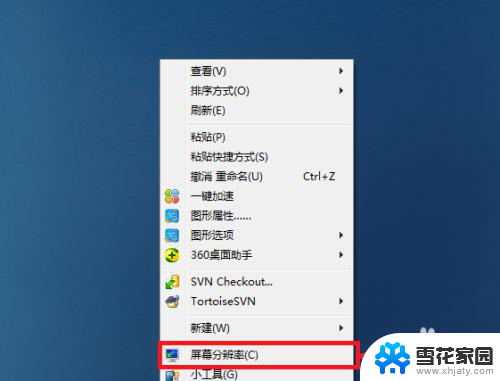
2.第二步:在弹出来的屏幕分辨率对话框选择“高级设置”。
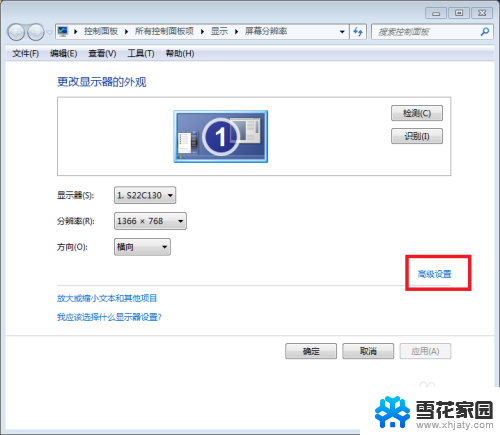
3.第三步:在弹出来的对话框选择“***显卡控制面板”
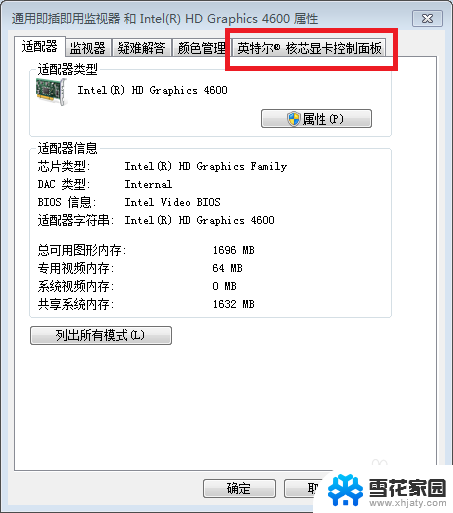
4.第四步:将缩放调整为“缩放全屏”,然后单击应用,再单击确定
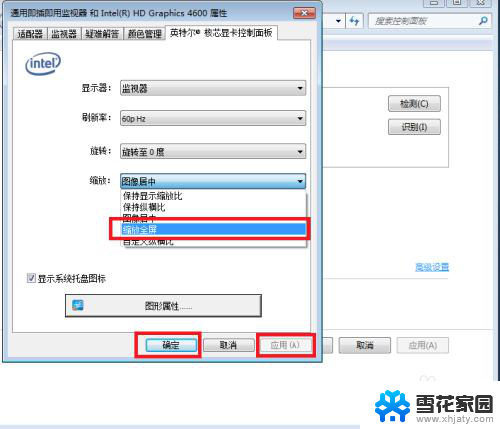
5.第五步:然后在屏幕分辨率界面选择“确定”,注意。为了保存设置,调整完了之后当关闭电脑时要正常关机,不要强制断电。
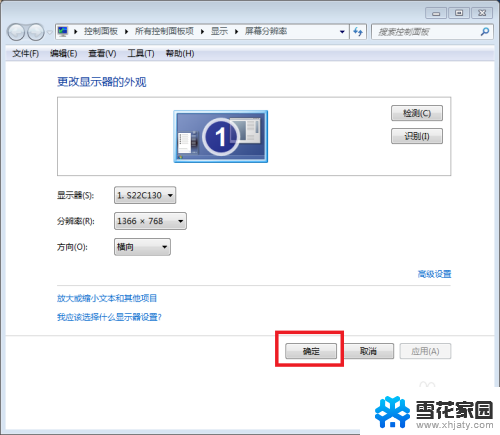
以上就是电脑更改分辨率后,桌面没有铺满的全部内容,如果你遇到这种现象,可以尝试按照以上方法来解决,希望对大家有所帮助。
电脑更改分辨率后,桌面没有铺满 调分辨率后如何调整显示全屏相关教程
-
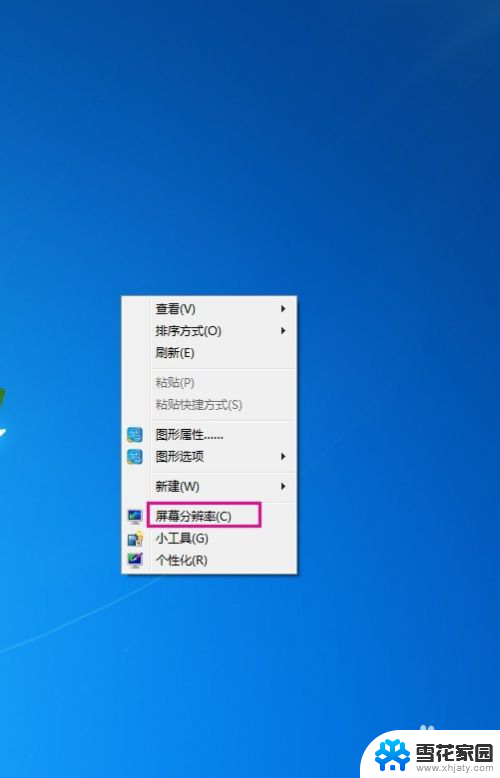 电脑显示屏如何调整分辨率 如何正确设置电脑屏幕分辨率
电脑显示屏如何调整分辨率 如何正确设置电脑屏幕分辨率2023-12-24
-
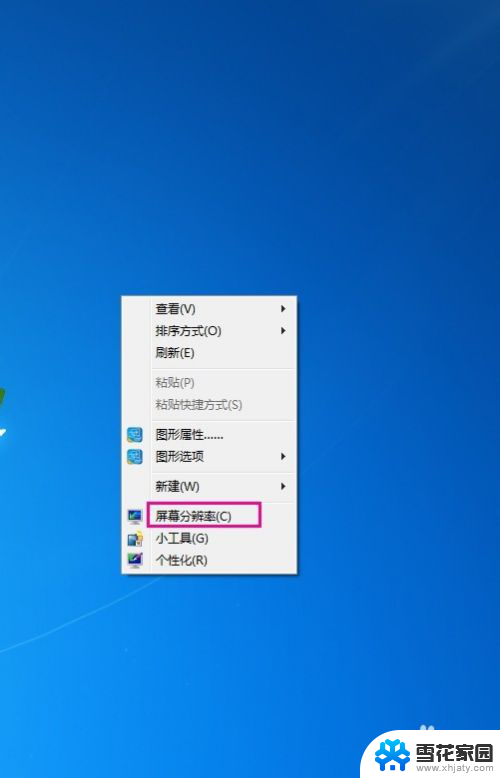 电脑输出分辨率怎么调 如何调整电脑屏幕分辨率
电脑输出分辨率怎么调 如何调整电脑屏幕分辨率2024-03-30
-
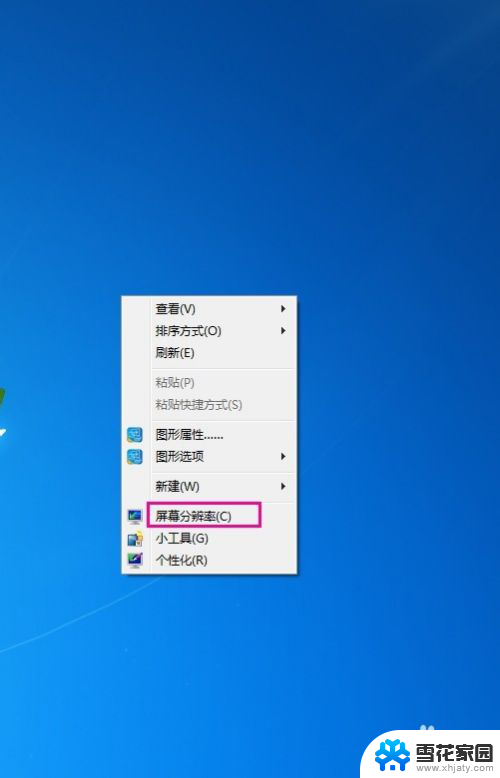 电脑屏幕分辨率在哪里调 如何调整电脑屏幕分辨率
电脑屏幕分辨率在哪里调 如何调整电脑屏幕分辨率2024-06-26
-
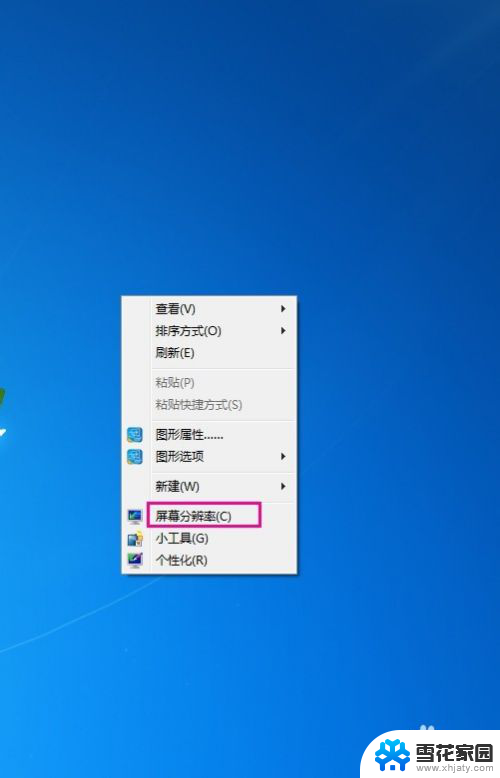 怎样设置电脑屏幕分辨率 如何调整电脑屏幕分辨率
怎样设置电脑屏幕分辨率 如何调整电脑屏幕分辨率2024-01-07
- iphone12屏幕分辨率怎么调 iphone12屏幕分辨率调整步骤
- 怎么调节屏幕大小 如何调整电脑显示屏分辨率大小
- 电脑桌面尺寸比例是多少 电脑桌面分辨率比例如何调整
- 笔记本电脑接显示器分辨率怎么调成一样 笔记本电脑连接外接显示器调整分辨率步骤
- 电脑屏幕的分辨率怎么调 电脑屏幕分辨率设置步骤
- 分屏器分辨率怎么调整 怎样快速调整扩展屏的分辨率与主屏相同
- 电脑微信设置文件保存位置 微信电脑版文件保存位置设置方法
- 增值税开票软件怎么改开票人 增值税开票系统开票人修改方法
- 网格对齐选项怎么取消 网格对齐选项在哪里取消
- 电脑桌面声音的图标没了 怎么办 电脑音量调节器不见了怎么办
- 键盘中win是那个键 电脑键盘win键在哪个位置
- 电脑如何连接隐藏的wifi网络 电脑如何连接隐藏的无线WiFi信号
电脑教程推荐